当文本框未连接到其他文本框时,可以让 Publisher 自动调整文本大小以适合文本框。
打开复制
-
在文本框中单击。
-
单击"文本框工具格式"选项卡,然后单击"文本调整"。
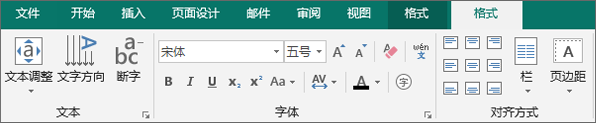
-
请执行以下操作之一:
-
若要在调整文本框大小或键入时缩小或展开文本以适合文本框,请单击"最佳匹配"。
-
若要缩小文本的点大小,直到没有文本溢出,请单击"溢出时缩小文本"。
-
关闭复制
如果文本在键入时或调整文本框大小时更改大小,则 "自动调整 文本"功能已打开。 下面将了解如何将其关闭,以便文本保持相同大小。
-
在文本框中单击。
-
单击"文本框工具格式"选项卡,然后单击"文本调整"。
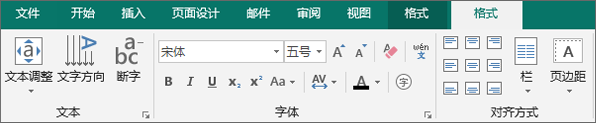
-
单击"不自动调整"。
关闭自动复制后,每次调整文本框大小时,字号将保持不变。







